说明:MySQL早些版本有分安装版和免安装版,可在官网(https://dev.mysql.com/downloads/mysql/)下载,推荐使用最新版本,是免安装版的,下载完配置一下就可以用。
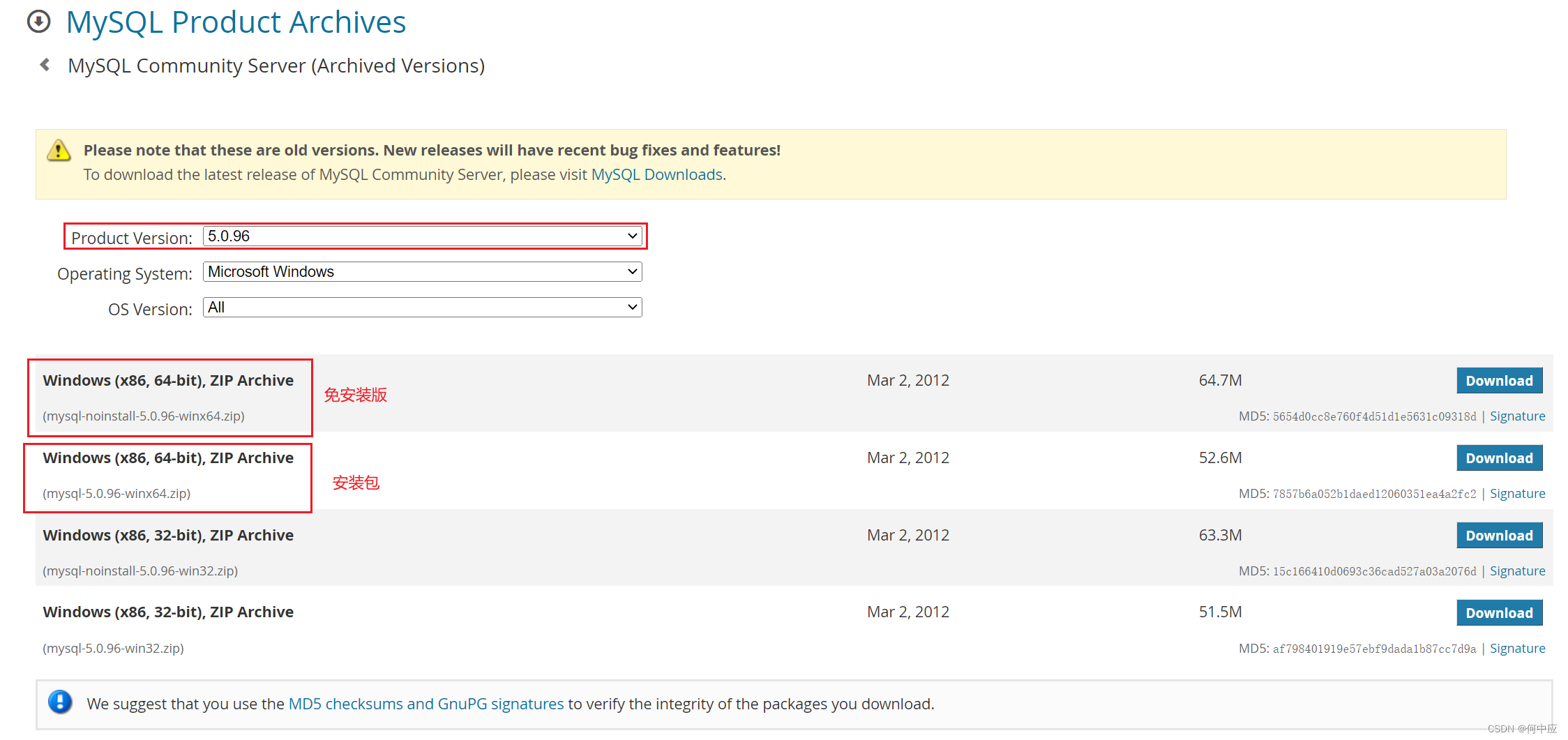
推荐使用最新版本
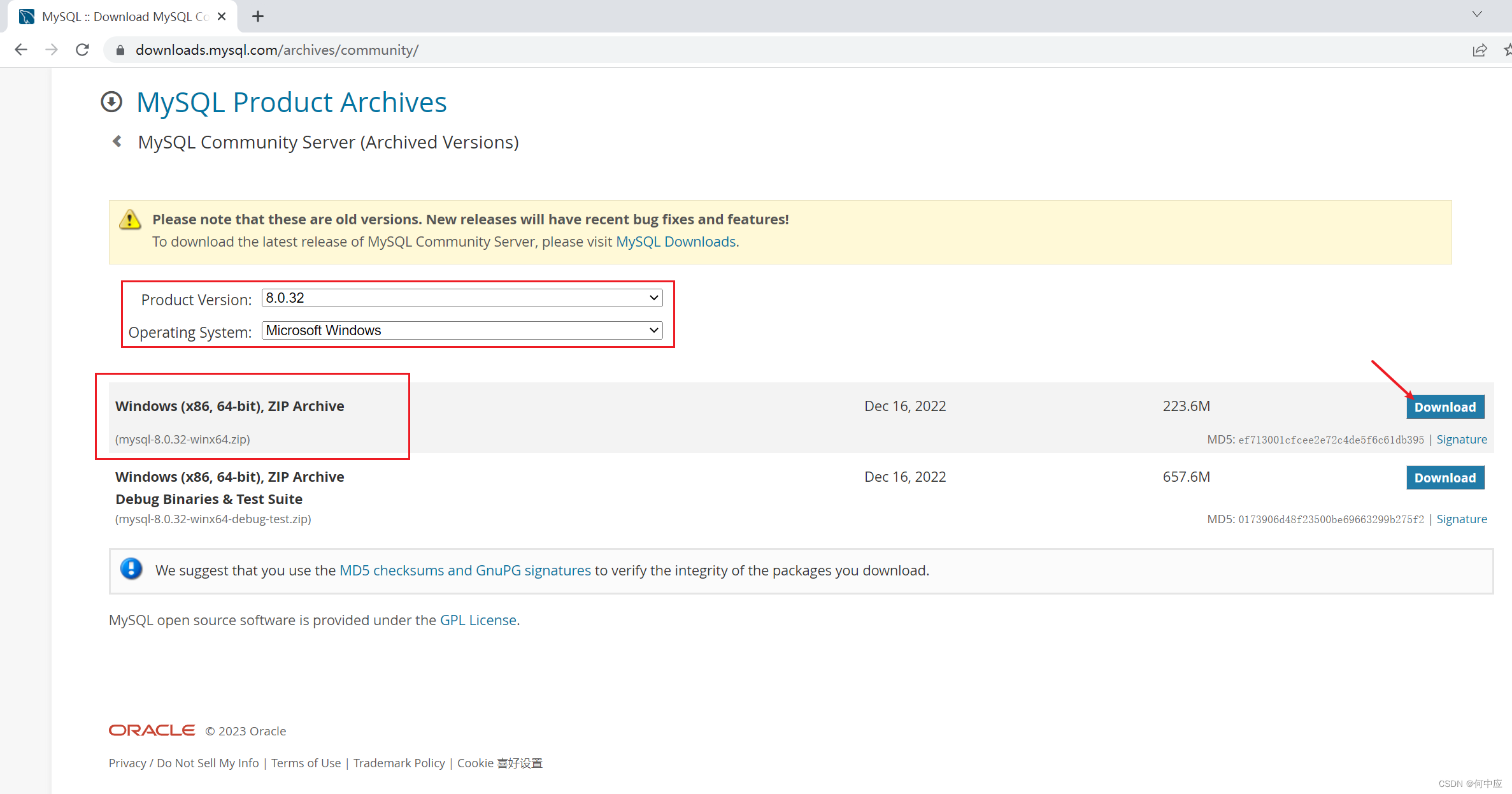
安装
我这里以mysql-8.0.31-winx64版本为例
第一步:解压
将下载下来的安装包解压到一个没有中文、空格的路径下;
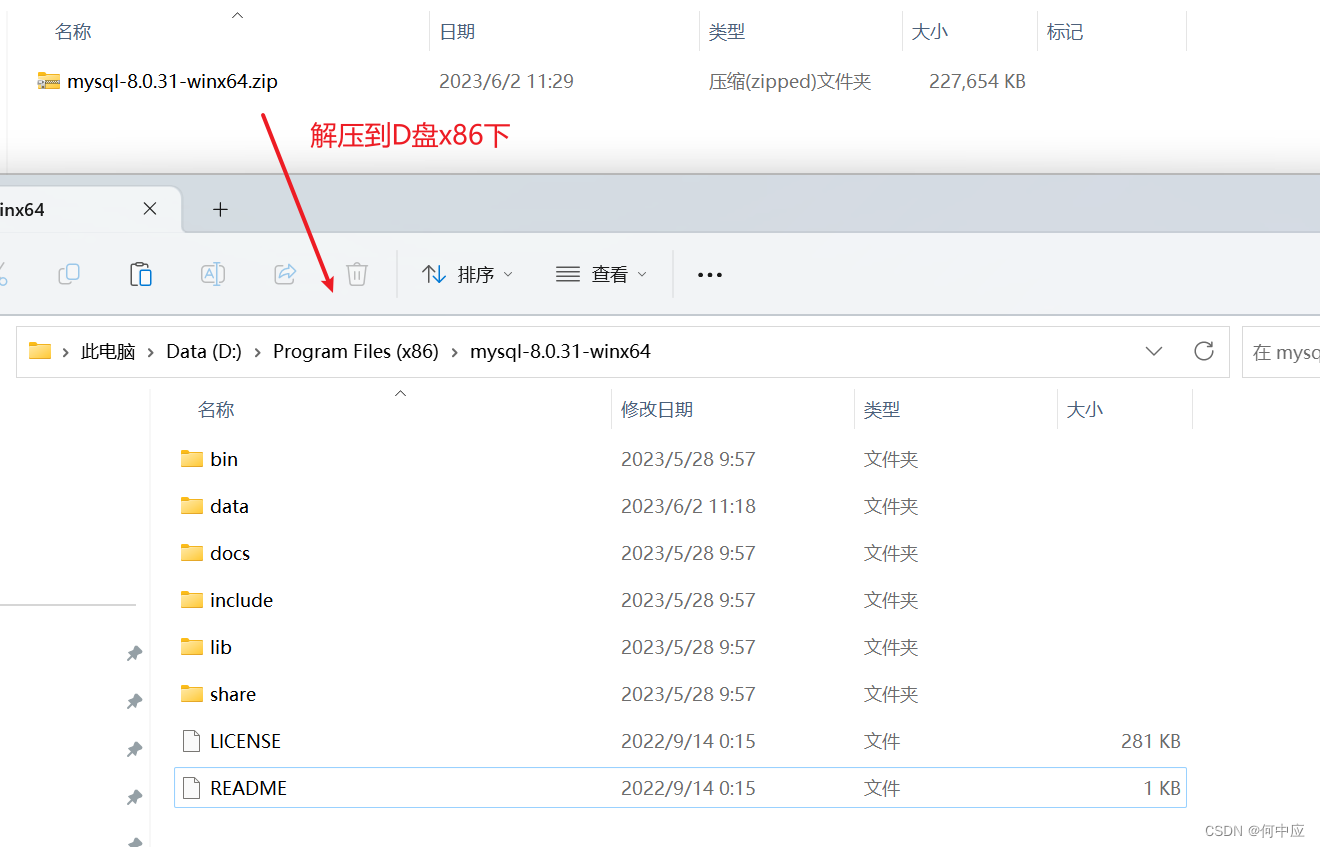
第二步:配置环境变量
(1)新建一个“MYSQL_HOME”的环境变量,值为mysql的目录;
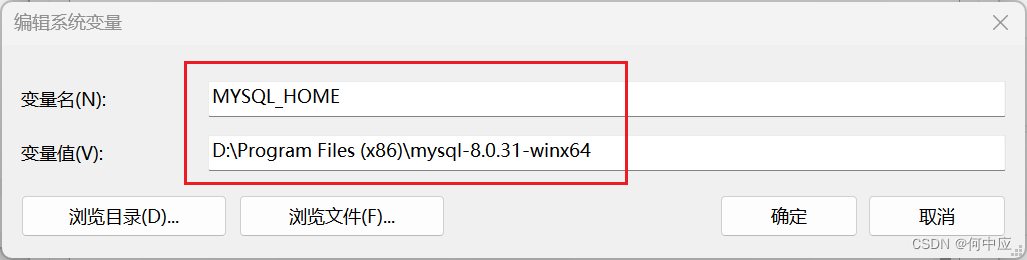
(2)在path环境变量中新增MySQL环境变量
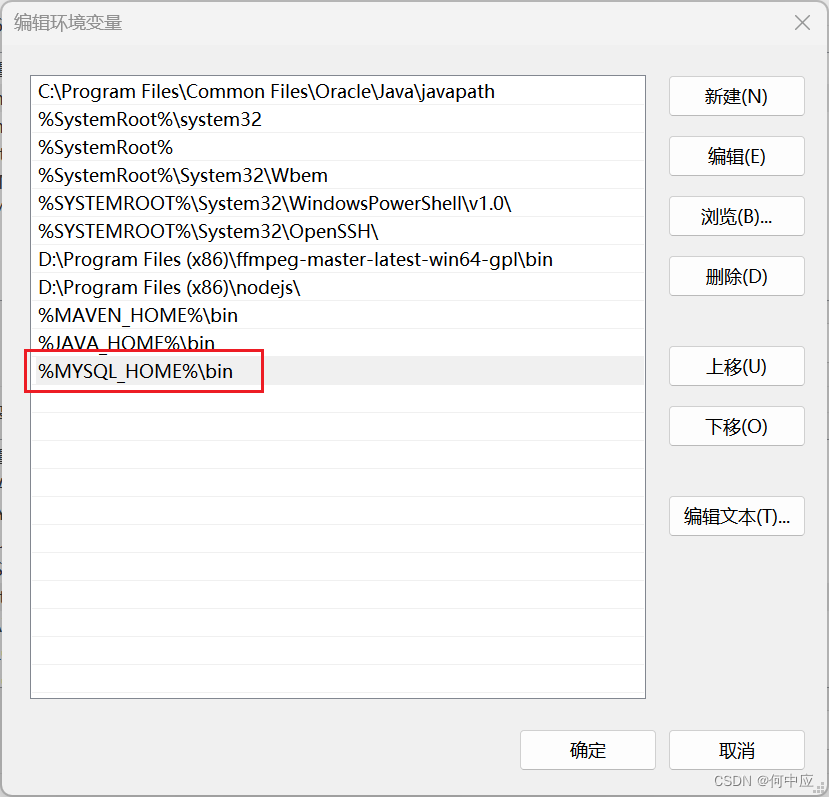
可以打开cmd,敲“mysql”命令,如果没有提示“mysql不是内部或外部命令……”,而是下面这个,说明环境变量配置完成,没有问题。
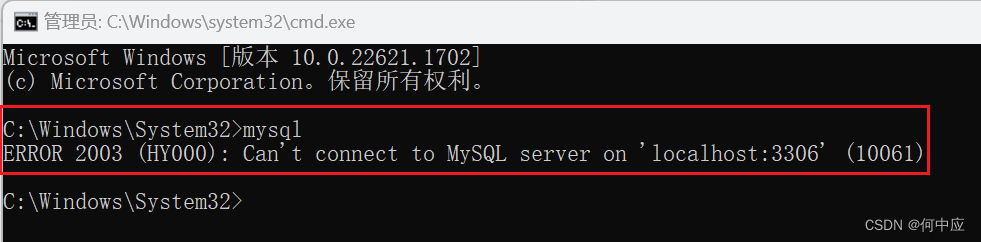
第三步:初始化MySQL
Win+R,输入cmd,按住Ctrl+Shift,再敲回车,以管理员身份打开cmd窗口,输入下面的命令,初始化MySQL,没有提示错误,表示成功。
mysqld --initialize-insecure
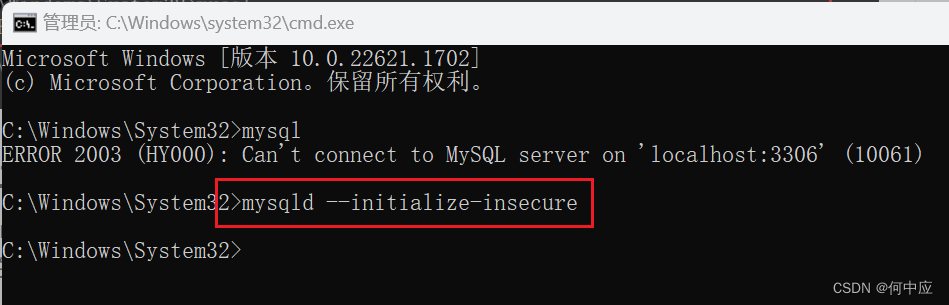
第四步:注册MySQL服务
cmd中输入下面的命令,注册MySQL服务
mysqld -install
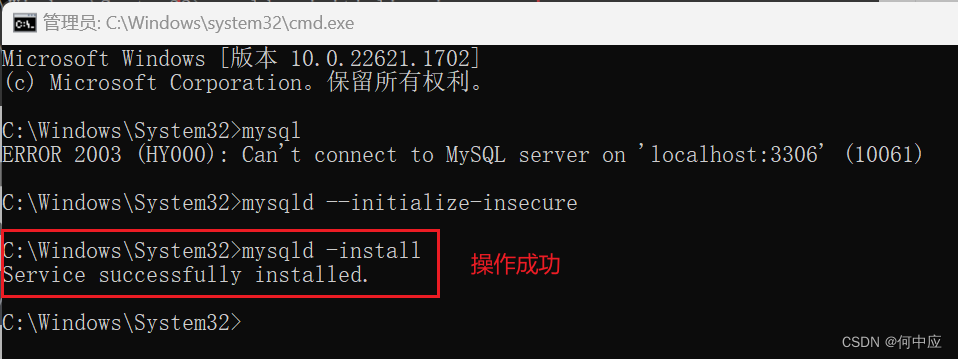
第五步:启动MySQL服务
cmd中输入下面的命令,启动MySQL服务
net start mysql
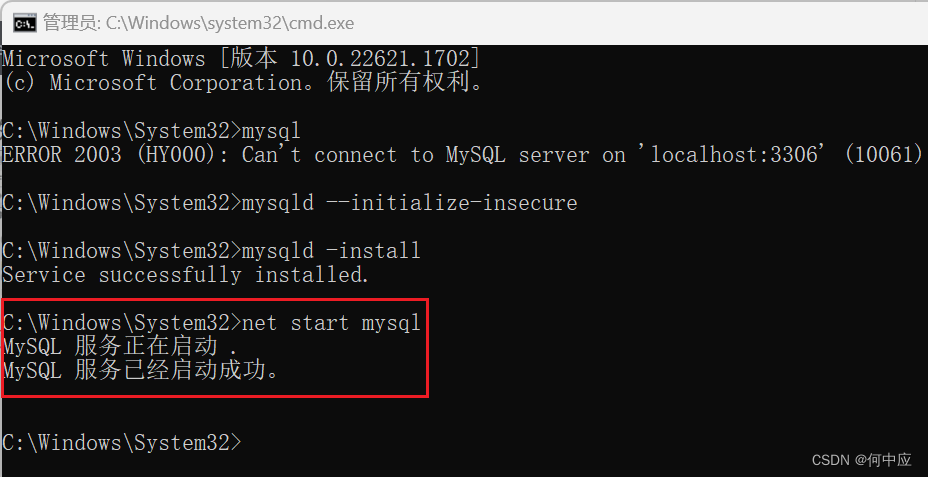
停止MySQL服务
net stop mysql
另外,也可以在计算机中的服务中启动MySQL服务

第六步:修改root账户密码
cmd中输入下面的命令,表示将默认的root账户密码,设置为123456
mysqladmin -u root password 123456
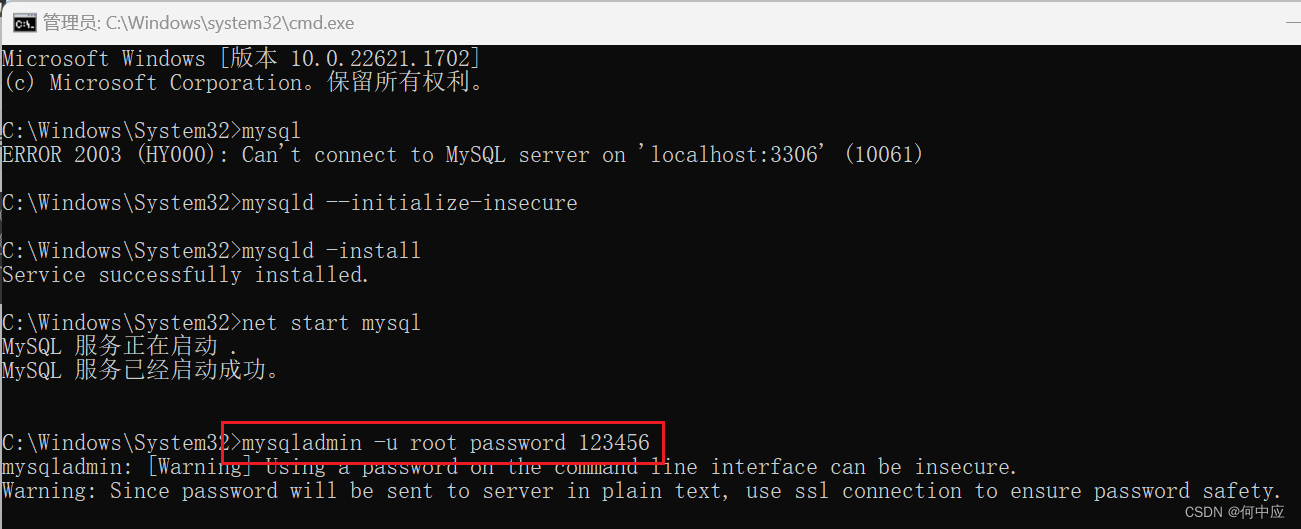
如果后面还想改root账户的密码,参考:http://t.csdn.cn/n0hgj
第八步:登录MySQL
cmd中输入下面的命令,登录MySQL
mysql -uroot -p123456
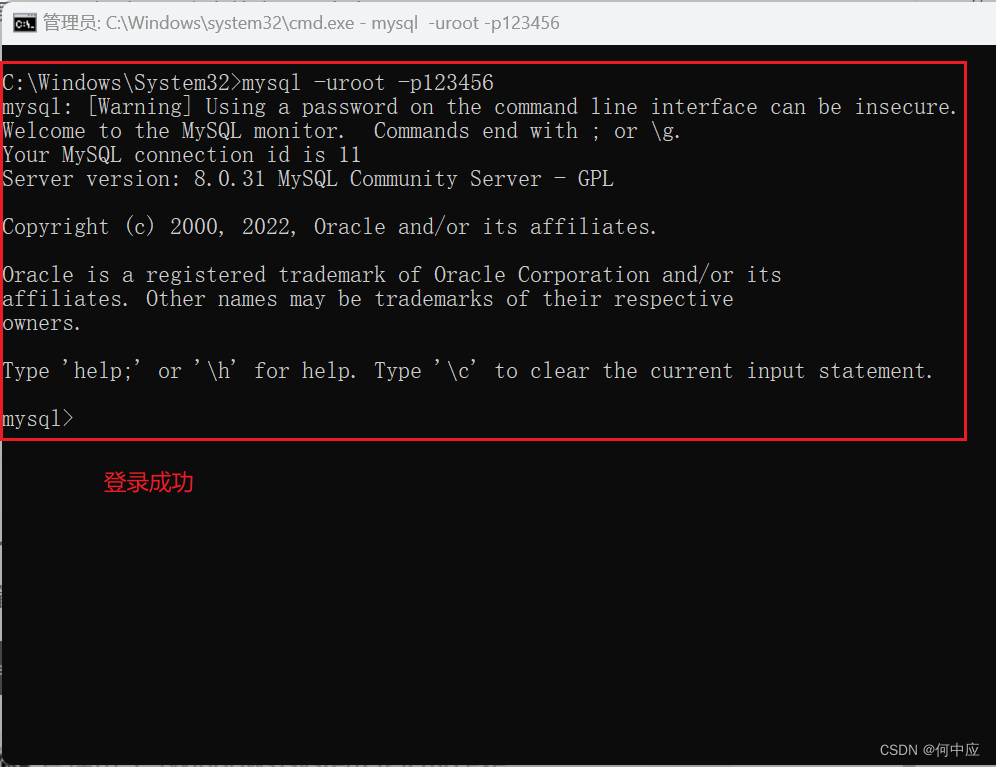
也可以指定IP地址和端口号,远程登录(注意端口号前面的是大写的P)
mysql -u用户名 -p密码 -h要连接的mysql服务器的ip地址(默认127.0.0.1) -P端口号(默认3306)
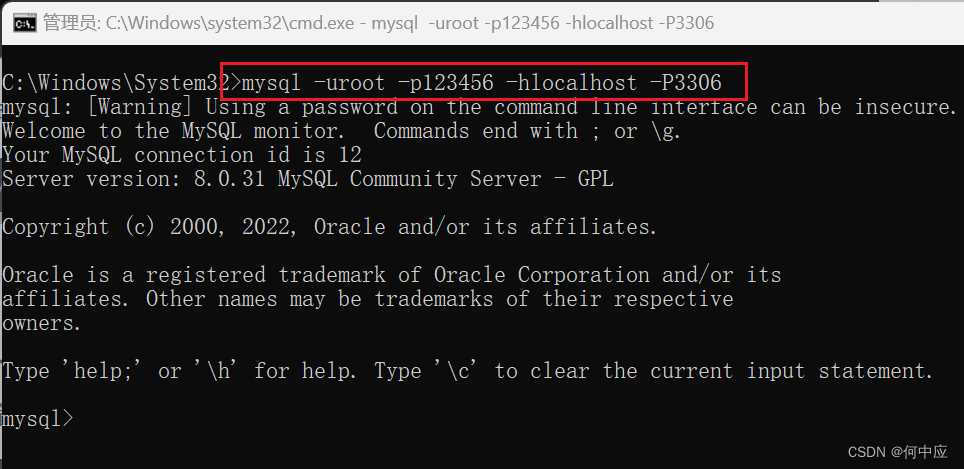
卸载
第一步:停止服务
以管理员身份打开cmd,停止MySQL服务;
net stop mysql
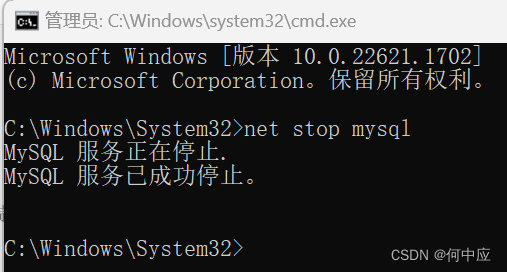
第二步:卸载数据库
cmd中输入以下命令,卸载数据库
mysqld -remove mysql

第三步:删除MySQL目录及环境变量
最后,删掉MySQL的目录和前面设置的环境变量,MySQL就卸载完成了。





















 913
913











 被折叠的 条评论
为什么被折叠?
被折叠的 条评论
为什么被折叠?










